Laptop là một thiết bị công nghệ mang lại vô vàn lợi thế, đặc biệt là tính di động vượt trội, cho phép bạn làm việc ở bất cứ đâu. Tuy nhiên, nếu không cẩn thận, bạn có thể vô tình mắc phải những thói quen xấu làm laptop chậm đi đáng kể, gây khó chịu trong quá trình sử dụng. Một chiếc laptop ì ạch không chỉ ảnh hưởng đến năng suất mà còn làm giảm trải nghiệm công nghệ của bạn. Với vai trò là chuyên gia tại meocongnghe.com, chúng tôi sẽ chỉ ra 4 thói quen phổ biến nhất khiến laptop của bạn “đổ bệnh” và cung cấp các giải pháp tối ưu để khôi phục hiệu suất.
1. Bỏ Qua Cập Nhật Phần Mềm: Rủi Ro Bảo Mật và Hiệu Suất Giảm Sút
Có những lúc việc trì hoãn cập nhật Windows là hợp lý, nhất là khi chúng đôi khi mang theo những lỗi khó chịu. Thế nhưng, nếu bỏ qua chúng trong thời gian dài, máy tính của bạn không chỉ có nguy cơ giảm sút hiệu năng mà còn dễ bị tấn công bởi các tác nhân độc hại.
Thực tế, hầu hết các bản cập nhật mà Microsoft phát hành đều tập trung vào việc phân phối tính năng mới, cải thiện bảo mật máy tính và tối ưu hóa hệ thống. Những thay đổi này có thể giúp PC của bạn chạy mượt mà hơn, ổn định hơn. Do đó, việc không cài đặt các bản cập nhật thường xuyên có thể khiến laptop hoạt động chậm chạp, đặc biệt nếu bạn sử dụng nó hàng ngày.
Bạn nên theo dõi sát sao các bản cập nhật mới để đảm bảo chúng không có vấn đề lớn. Nếu có, bạn có thể trì hoãn cài đặt trong một thời gian ngắn hoặc thậm chí khôi phục về phiên bản trước nếu đã tạo bản sao lưu PC gần đây. Microsoft cung cấp nhiều tùy chọn để quản lý cập nhật Windows, nhưng không có cách nào để tắt chúng vĩnh viễn. Cuối cùng, bạn vẫn sẽ phải cài đặt, vậy nên không có lý do gì để trì hoãn quá lâu.
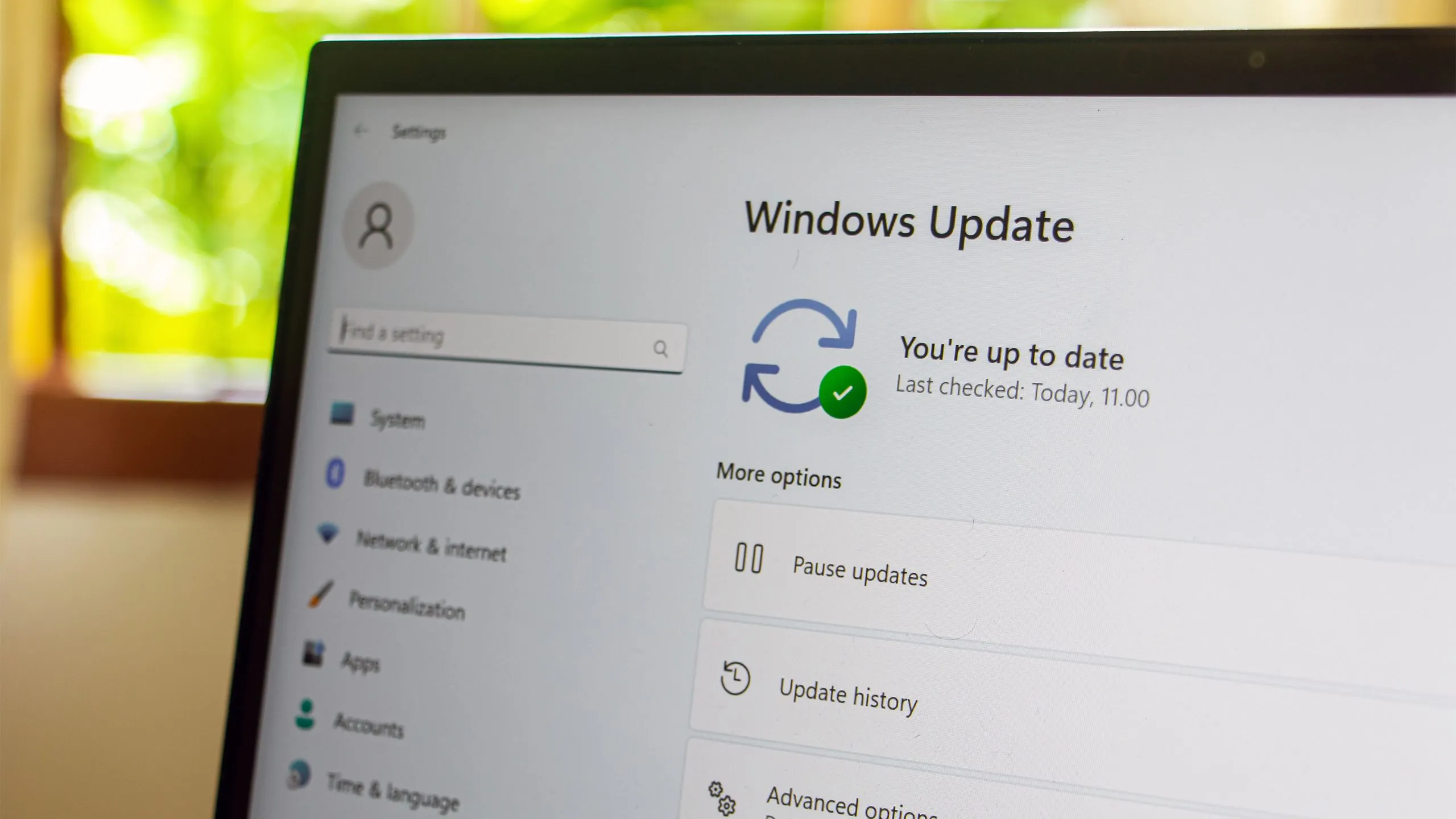 Cách cập nhật Windows 11 trong ứng dụng Cài đặt
Cách cập nhật Windows 11 trong ứng dụng Cài đặt
2. Giữ Lại Quá Nhiều Ứng Dụng Không Dùng Đến
Bạn có bao giờ tải một ứng dụng về laptop rồi hoàn toàn quên bẵng đi, để nó nằm im lìm trong nhiều tháng hoặc thậm chí nhiều năm không? Thói quen này không chỉ chiếm dung lượng lưu trữ quý giá trên ổ cứng hoặc SSD của laptop mà còn có thể tiêu tốn tài nguyên hệ thống nếu ứng dụng đó chạy ngầm.
Vì lý do này, chúng tôi khuyên bạn nên dọn dẹp PC của mình ít nhất mỗi năm một lần. Đây là một phần quan trọng trong danh sách bảo trì định kỳ cho laptop, giúp kiểm soát dung lượng lưu trữ và danh sách ứng dụng. Cách dễ nhất để dọn dẹp PC là cài đặt lại Windows 11 (clean install), một quy trình sẽ xóa sạch mọi thứ trên ổ đĩa hệ thống.
Tuy nhiên, việc cài đặt lại Windows không phải lúc nào cũng khả thi cho tất cả mọi người. Trong trường hợp đó, bạn nên ít nhất mở danh sách ứng dụng bằng cách điều hướng đến Settings > Apps > Apps & features. Hãy xem xét kỹ danh sách và tìm những ứng dụng bạn đã không sử dụng trong một thời gian dài. Nếu bạn không nghĩ mình còn cần chúng nữa, hãy gỡ cài đặt ứng dụng đó để giải phóng không gian lưu trữ và tài nguyên.
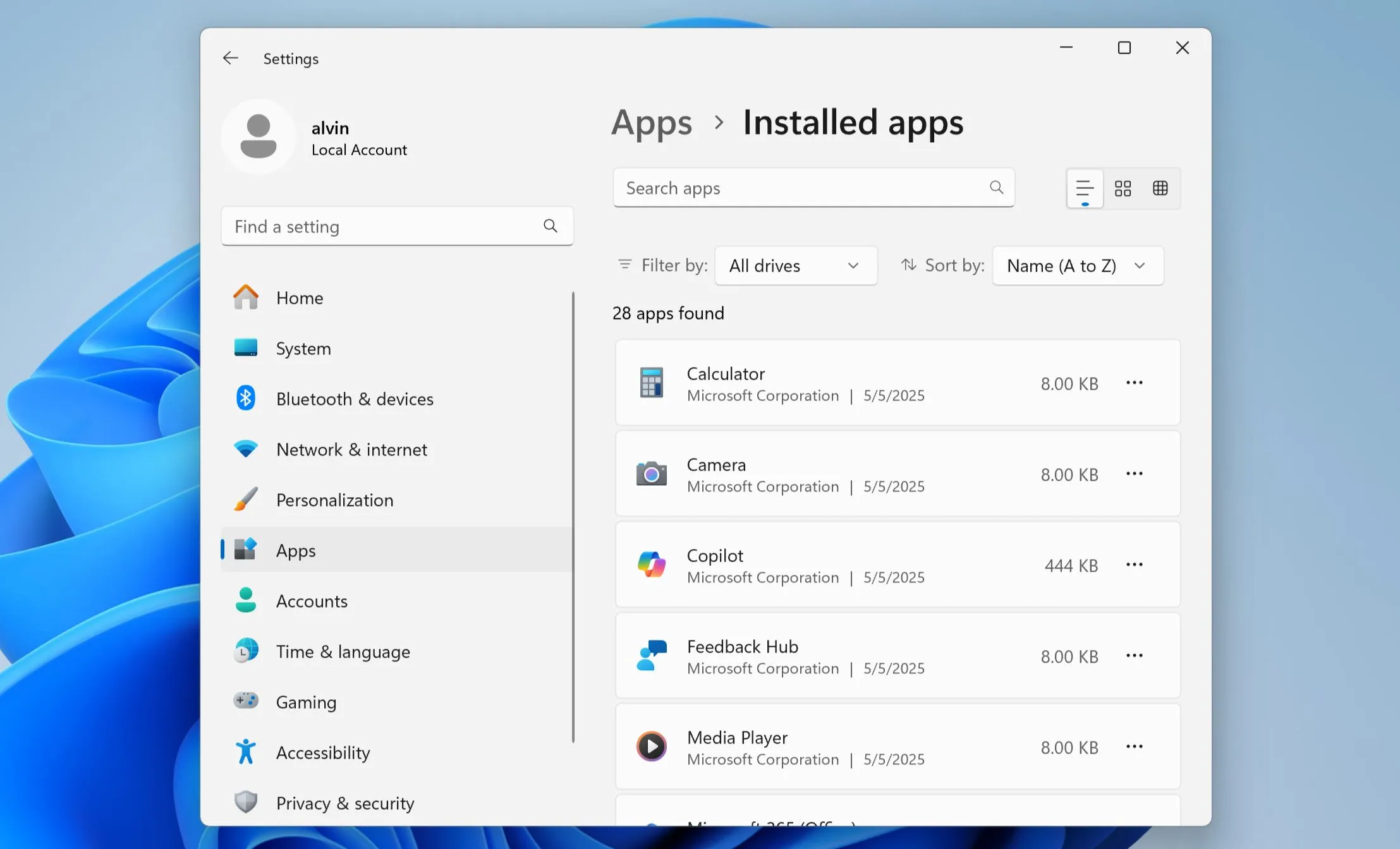 Danh sách ứng dụng đã cài đặt trong Cài đặt Windows 11
Danh sách ứng dụng đã cài đặt trong Cài đặt Windows 11
3. Mở Hàng Tá Tab Trình Duyệt Cùng Lúc
Bạn có tin không, trình duyệt bạn đang sử dụng để đọc bài viết này chính là một trong những chương trình “ngốn” tài nguyên nhất trên laptop hoặc PC của bạn, đặc biệt nếu đó là Chrome. Mọi thứ có thể trở nên tồi tệ hơn nhiều đối với hiệu suất laptop nếu bạn có thói quen xấu là mở quá nhiều tab trình duyệt cùng lúc.
Nhiều người dùng chuyên nghiệp thường làm việc với rất nhiều tab trong ngày. Kể cả khi viết bài này, tôi cũng có ít nhất 10 tab khác nhau trong một cửa sổ trình duyệt và thêm năm hoặc sáu tab khác trong một cửa sổ khác. Số lượng tab này có vẻ không nhiều, đặc biệt với các hệ thống hiện đại được trang bị nhiều RAM và bộ xử lý tốt hơn. Tuy nhiên, mỗi phần tài nguyên nhỏ bị chiếm dụng đều cộng dồn lại, ảnh hưởng đến độ mượt mà của laptop.
Hãy cố gắng hợp nhất các tab trình duyệt của bạn và đóng bất kỳ tab hoặc cửa sổ trình duyệt nào bạn không thực sự cần. Đúng là một số trình duyệt có tính năng “đặt tab ngủ” khi bạn không sử dụng chúng trong một thời gian. Nhưng những tính năng này không phải lúc nào cũng hoạt động đáng tin cậy, vì vậy tốt hơn hết là nên hình thành thói quen đóng những thứ bạn không cần. Một mẹo hữu ích là sử dụng tính năng nhóm tab (tab groups), cho phép bạn sắp xếp các tab liên quan vào một nhóm và mở/đóng chúng cùng lúc khi cần. Điều này giúp giảm đáng kể lượng tài nguyên mà các tab đó tiêu tốn.
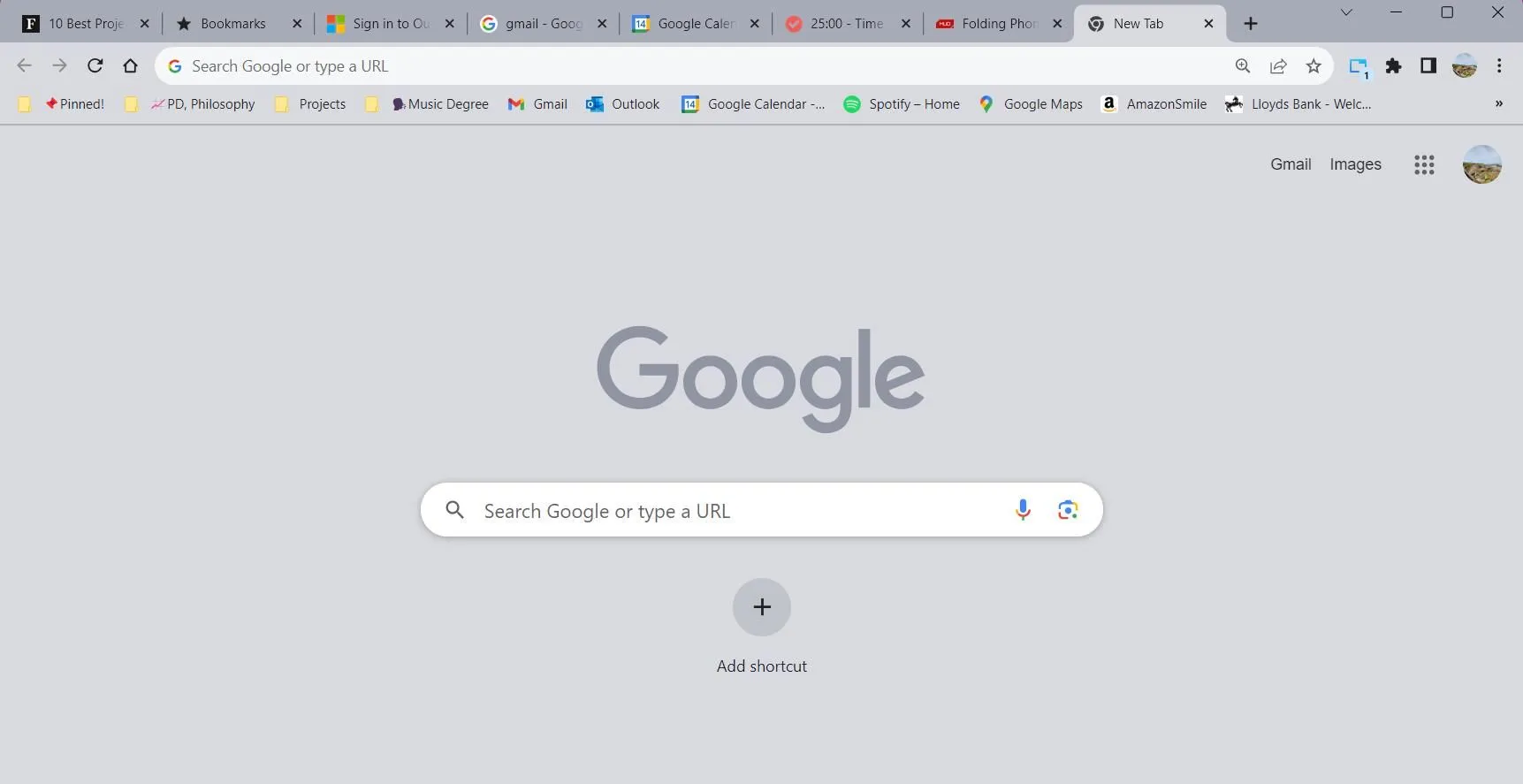 Trình duyệt Google Chrome với nhiều tab đang mở
Trình duyệt Google Chrome với nhiều tab đang mở
4. Lơ Là Bảo Trì Định Kỳ cho Laptop
Một thói quen xấu phổ biến mà nhiều người mắc phải với laptop của mình là bỏ qua việc bảo trì định kỳ. Điều này có thể bao gồm những việc cơ bản như gỡ cài đặt các ứng dụng không dùng đến như đã đề cập ở trên, hoặc những tác vụ chuyên sâu hơn như dọn dẹp các tệp không cần thiết mà bạn không còn sử dụng.
Để tránh rơi vào thói quen này, hãy thử thiết lập một lịch trình để dọn dẹp máy tính, các cài đặt, tệp hoặc ứng dụng khác nhau sau mỗi vài tuần. Đừng cố gắng làm tất cả cùng một lúc để tránh bị choáng ngợp. Bắt đầu từ những việc nhỏ như quản lý các ứng dụng khởi động cùng Windows; quá nhiều ứng dụng mở khi khởi động có thể làm chậm Windows đáng kể.
Sau đó, hãy dần chuyển sang các điểm bảo trì định kỳ khác. Dọn dẹp thư mục Downloads một tuần, rồi xem xét các tài liệu không cần thiết vào tuần tiếp theo. Theo thời gian, những thay đổi nhỏ bạn thực hiện sẽ dần tích lũy, giúp hệ thống chạy mượt mà hơn. Bạn cũng nên tìm hiểu về việc gỡ bloatware khỏi Windows 11, vì nó sẽ loại bỏ rất nhiều ứng dụng không cần thiết tích hợp sẵn.
Mỗi thói quen xấu này đều rất dễ mắc phải, đặc biệt nếu bạn không thường xuyên theo dõi tình trạng của thiết bị. Nhưng nếu bạn muốn giữ cho laptop của mình hoạt động mượt mà nhất có thể, chúng tôi đặc biệt khuyên bạn nên từ bỏ chúng ngay khi có thể. Hãy bắt đầu xây dựng những thói quen tốt để laptop của bạn luôn ở trạng thái tốt nhất. Bạn có thói quen nào khác khiến laptop bị chậm không? Hãy chia sẻ ý kiến của bạn trong phần bình luận bên dưới nhé!